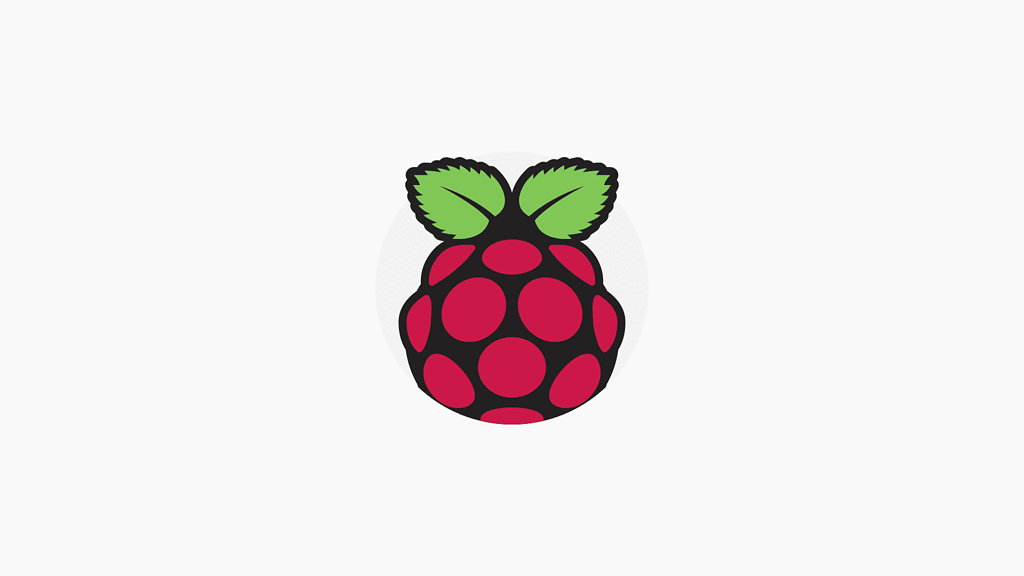Elimdeki raspberry pi cihazlarına sabit ip vereyim dedim genelde hiç reboot atmadığım ve kendine has bi ip aralığı olduğu için aynı ip yi alırdı ancak her ne hikmetse aynı ip yi almayıp bi üstünü alıyordu bende dedim birader bu böyle olmayacak şunlara bi sabit ip tanımlaması yapalım.(evimde modeme bağlı yaklaşık bi 12 cihaz var dhcp de saçmalama çok nadirde olsa görüyorum)
Normal şartlar altında interfaces kısmından yaptığımızı yemesi lazımdı ama yemeden devam etti bende birşeyden şüphelendim dhcpcd.conf dosyasından dedim şuna bir bakayım. Daha sonra aşağıdaki gibi düzenledim ve herşey hazırdı artık
eth0 ve wlan0 kardeşlere ip adreslerini bir güzel verdim.
interface eth0
fallback static_eth0
static ip_address=192.168.0.15/24
static routers=192.168.0.1
static domain_name_servers=192.168.0.1
interface wlan0
static ip_address=192.168.0.15/24
static routers=192.168.0.1
static domain_name_servers=192.168.0.1Bu komutlarda yaptıklarımızı bi açıklayalım;
| Komut | Açıklama |
|---|---|
interfaces | Ağ arayüz yapılandırması |
static ip_address | sabitlemek istediğiniz ip adresi |
static routers | Routerinizin ip adresi |
static domain_name_servers | Modeminizin bilgisayarınıza tanımladığı dns adresi genelde router ip adresi ile aynıdır. |
Bu bölümden sonrası bilgilendirme amaçlı eklenmiştir. Ekleseniz bile ip adresini sabitlemeyecektir. Tüm bu işlemler sonunda sistemi yeniden başlatmayı unutmayınız.
auto lo
iface lo inet loopback
iface eth0 inet static
address 192.168.0.15
netmask 255.255.255.0
gateway 192.168.0.1
network 192.168.0.0
broadcast 192.168.0.254
allow-hotplug wlan0
iface wlan0 inet manual
wpa-conf /etc/wpa_supplicant/wpa_supplicant.conf
iface default inet dhcpBu komutlarda yaptıklarımızı açıklayalım;
| Komut | Açıklama |
|---|---|
address | Statik yerel ip adresi |
netmask | Ağ geçidi |
gateway | Routerinizin ip adresi |
network | Routerin atadığı ip aralığı |
broadcast | Yayınlanan ip aralığı |
Tüm bu doldurulacak bölümleri hali hazırda kullandığınız sistemde aşağıdaki komutu çalıştırarak çıkan değerlere göre yapabilirsiniz.
netstat -nren son yaptıklarımız geçerli olsun diye sistemi yeniden başlatıyoruz.
sudo reboot
NOT: Raspbian işletim sistemi kullanılmıştır.